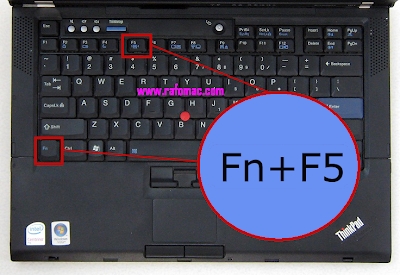Efter køb af et Samsung-smart-tv er det første trin at oprette forbindelse til internettet. I denne artikel vil jeg vise dig, hvordan du forbinder dit Samsung Smart TV til et Wi-Fi-netværk. Ellers er smarte funktioner ikke tilgængelige. Selve menuen åbner og fungerer, men vi kan ikke se videoer, downloade websteder, installere applikationer osv. Alle moderne Samsung-tv er forbundet til Internettet ved hjælp af både et netværkskabel og Wi-Fi (via en router).
Hvis du har et tv med Smart TV, har det bestemt muligheden for at oprette forbindelse til internettet ved hjælp af et netværkskabel. Tv'et har en LAN-indgang. Jeg skrev, hvordan man opretter en sådan forbindelse i artiklen Tilslutning af et Samsung Smart TV til internettet via et netværkskabel. Og hvis du har mulighed for at oprette forbindelse til internettet via kabel og ikke via Wi-Fi, er det bedre at bruge et kabel. Kabelforbindelsen vil være hurtigere og mere stabil. Dette er meget vigtigt for tv'et. Hvis routeren er installeret langt fra tv'et, og der ikke er nogen måde at strække kablet på, tilslutter vi Samsung-tv'et til internettet via Wi-Fi. Den trådløse forbindelseshastighed er tilstrækkelig til de fleste opgaver. Selvfølgelig afhænger meget af hastigheden på internetforbindelsen (takst) og routeren. Hvis dit tv understøtter Wi-Fi 5 GHz (802.11c-standard), og din router er dobbeltbåndet (distribuerer Wi-Fi ved 5 GHz), er det bedre at oprette forbindelse til dette netværk.
Hvis du er sikker på, at dit Samsung-tv har indbygget Wi-Fi, kan du fortsætte med opsætningen. Hvis du ikke er sikker, er det bedre at kontrollere det med det samme. Du kan se tv'ets egenskaber på producentens officielle hjemmeside. Der kaldes denne funktion "Indbygget trådløst netværk".
Det er en skam, at webstedet ikke angiver de Wi-Fi-standarder, som tv'et understøtter. Man kunne straks se, om der er understøttelse af 5 GHz-båndet (802.11ac-standard). Det er bare, at der er tv-modeller med smarte tv'er (for det meste gamle modeller), der ikke har et indbygget Wi-Fi-modul. Og du kan kun forbinde dem til Wi-Fi via en proprietær Samsung USB-adapter eller via kabel. Men da det næsten er umuligt at finde denne adapter nu, kan du bruge en router eller repeater som adapter (modtager). Jeg talte om dette i denne artikel: hvordan man forbinder et tv uden Wi-Fi til internettet via Wi-Fi. Næsten alle moderne Samsung-tv med Smart TV har indbygget Wi-Fi.
Det er bare, at der er tv-modeller med smarte tv'er (for det meste gamle modeller), der ikke har et indbygget Wi-Fi-modul. Og du kan kun forbinde dem til Wi-Fi via en proprietær Samsung USB-adapter eller via kabel. Men da det næsten er umuligt at finde denne adapter nu, kan du bruge en router eller repeater som adapter (modtager). Jeg talte om dette i denne artikel: hvordan man forbinder et tv uden Wi-Fi til internettet via Wi-Fi. Næsten alle moderne Samsung-tv med Smart TV har indbygget Wi-Fi.
Tilslutning af Samsung Smart TV til en Wi-Fi-router
Overvej forbindelsesprocessen på et tv, der kører på det nye Smart TV Tizen OS-system. Du skal åbne Smart TV-menuen. For at gøre dette skal du på fjernbetjeningen trykke på knappen med husikonet. Du har muligvis en anden fjernbetjening. Det er lige meget.

Hold markøren over punktet "Indstillinger", gå til "Netværk" ovenfra og vælg "Netværksindstillinger".

Eller åbn "Indstillinger" og gå til "Generelt" - "Netværk" - "Åbn netværksindstillinger".

Dernæst skal du vælge typen af netværk. Da vi vil forbinde Samsung TV til routeren via Wi-Fi, vælger vi "Trådløs".

Efter søgningen viser tv'et en liste over Wi-Fi-netværk, der er tilgængelige til forbindelse. Valg af dit trådløse netværk. I skærmbilledet nedenfor hedder mit netværk "iPhone" (jeg distribuerede internettet fra min telefon).

Hvis du har brug for at oprette forbindelse til et Wi-Fi-netværk med et skjult SSID, skal du vælge "Tilføj netværk" nederst på listen over trådløse netværk.

Indtast netværksnavnet (SSID) og adgangskoden.
Indtast adgangskoden til Wi-Fi-netværket, og klik på knappen "Udfør". Hvis du vil se den adgangskode, du indtaster, skal du markere afkrydsningsfeltet ud for "Vis adgangskode".

Hvis forbindelsen blev gennemført, skulle der vises en meddelelse om, at tv'et er tilsluttet internettet.

Hvis du af en eller anden grund har brug for at afbryde fjernsynet fra Wi-Fi-netværket, kan du gøre dette i indstillingerne i afsnittet "Generelt" - "Netværk" - "Netværksstatus" Du skal klikke på knappen "Deaktiver".

Du kan nu vende tilbage til Smart TV-menuen og bruge din internetforbindelse i forskellige applikationer. For eksempel gennemse websteder gennem en browser. Det kaldes "Internet" på Samsung-tv. Eller se YouTube på tv gennem en separat app.
Du kan også indstille afspilning af film fra en computer, bærbar computer eller mobile enheder via DLNA. Det vigtigste er, at tv'et og den anden enhed er forbundet til det samme netværk. Jeg efterlader et link til instruktionerne til opsætning af en DLNA-server i Windows 10. Du kan også vise fotos og videoer på et tv fra en iPhone eller iPad. Fra Android-enheder kan du også konfigurere udsendelse af medieindhold via DLAN.
Tilslutning af et Samsung TV med et gammelt Smart TV-system er ens. I indstillingerne skal du gå til afsnittet "Netværk" og starte netværksopsætningen. Vælg den trådløse netværkstype. Vælg derefter dit netværk fra listen over tilgængelige netværk, og indtast din adgangskode.
Hvis dit tv ikke har et trådløst netværk, har dit tv sandsynligvis ikke indbygget Wi-Fi. Eller du har brug for en beskyttet USB-adapter. Men i dette tilfælde er det lettere at oprette forbindelse via kabel.
Mulige problemer med at forbinde Samsung TV til Wi-Fi
Jeg tror, det vil ikke være overflødigt at overveje de mest populære problemer og løsninger, der kan opstå i forbindelse med tilslutning af et tv til Internettet via et trådløst netværk.
- Tv'et har ingen trådløse indstillinger. Jeg skrev allerede om dette ovenfor i artiklen. Mest sandsynligt har dit Samsung TV ikke et indbygget Wi-Fi-modul. Din model understøtter muligvis tilslutning af en ekstern modtager. Det ser sådan ud:
 Men det er bedre at kontrollere disse oplysninger med Samsungs support.
Men det er bedre at kontrollere disse oplysninger med Samsungs support. - Tv'et ser ikke Wi-Fi-netværket. Dette problem er sjældent. Måske på det sted, hvor tv'et er installeret, fanger det ikke noget trådløst netværk. Dette skal bekræftes fra en anden enhed. Du skal også huske, at ikke alle tv'er kan oprette forbindelse til Wi-Fi-netværk ved 5 GHz. Forresten, hvis dit tv ikke kun ser Wi-Fi-netværk ved 5 GHz, så prøv at anvende løsningerne fra denne artikel: hvorfor Smart TV-tv ikke ser Wi-Fi ved 5 GHz.
- Der vises en fejl, når der oprettes forbindelse til et trådløst netværk. Det første trin er at genstarte din router (ved at slukke for den i et minut) og prøve at genoprette forbindelsen. Sørg for at indtaste den korrekte Wi-Fi-adgangskode. Hvis du har glemt din adgangskode, så prøv at huske den i henhold til denne instruktion. For at Samsung TV kan oprette forbindelse til Wi-Fi, skal adgangskoden være mindst 8 tegn.
Prøv at forbinde tv'et til et andet netværk. Så vi kan finde ud af, hvad problemet er. I selve tv'et eller på siden af routeren. - Tv'et er tilsluttet Wi-Fi, men internettet fungerer ikke. Der kan være mange grunde. Jeg anbefaler, at du først kontrollerer, om internettet fungerer på andre enheder, der er forbundet til det samme netværk. Hvis det ikke virker, skal du kigge efter en fejl på siden af routeren eller internetudbyderen. Hvis det fungerer på andre enheder, skal du prøve et Samsung TV, registrere statisk DNS i egenskaberne for Wi-Fi-netværket.
I indstillingerne skal du åbne elementet "Netværksstatus" og vælge "IP-indstillinger". Derefter "Konfigurer DNS" - "Indtast manuelt" og indtast 8.8.8.8. Klik på "Udfør"
Klik på "Udfør" - Hvis du har problemer med forbindelsen, kan du prøve at nulstille netværket. Dette gendanner fabriksstandardens netværksindstillinger.
 Når du har valgt dette punkt, skal du bekræfte nulstillingen. Intet dårligt vil ske. Tv'et afbryder forbindelsen til Wi-Fi. Du skal indtaste adgangskoden igen, når du opretter forbindelse.
Når du har valgt dette punkt, skal du bekræfte nulstillingen. Intet dårligt vil ske. Tv'et afbryder forbindelsen til Wi-Fi. Du skal indtaste adgangskoden igen, når du opretter forbindelse.
Jeg vil med glæde besvare dine spørgsmål i kommentarerne. Hvis du har spørgsmål - skriv. Glem ikke at dele oplysninger om emnet for artiklen. Måske savnede jeg noget, eller jeg tog fejl et sted. Altid klar til at rette eller supplere artiklen.

 Men det er bedre at kontrollere disse oplysninger med Samsungs support.
Men det er bedre at kontrollere disse oplysninger med Samsungs support. Klik på "Udfør"
Klik på "Udfør" Når du har valgt dette punkt, skal du bekræfte nulstillingen. Intet dårligt vil ske. Tv'et afbryder forbindelsen til Wi-Fi. Du skal indtaste adgangskoden igen, når du opretter forbindelse.
Når du har valgt dette punkt, skal du bekræfte nulstillingen. Intet dårligt vil ske. Tv'et afbryder forbindelsen til Wi-Fi. Du skal indtaste adgangskoden igen, når du opretter forbindelse.